ブログのソフトをインストールして半年が経つ。 しかし、インストール時に試験用のデータを投稿して依頼全く投稿していない。 なぜだかHPを編集してしまう。 日記ぎらいだからか? ウ~ム、たしかに小学校の頃の夏休みの日記も夏休
ベアボーンキット DeskMini 310の組み立て(その2)

娘のASRockのベアボーンキット・DeskMini 310を組み立て中。
前回は CPU、増設USBポート、メモリを取り付けたので今回はその続き。
Wi-Fi
このマザーボードにも有線LANのポートはついている。
しかし、ノートPCのように簡単に持ち運べるのが娘の希望。
となれば、Wi-Fi接続は必須。
2年半ほど前に組み立てたDeskMini 110のときは、メーカーのホームページには純正のものが用意されているような書き方だったが、(少なくとも日本の)通販サイトではキットを見かけることはなかった。
USB接続のドングルを買えば¥1,000ちょっとで手に入るけど、結局、バラバラのものを買って計¥5,829とアタイにとっては痛い出費となった。

(写真上) 今回は、 ASRock DeskMini用Wi-Fiキット DESKMINI WIFI KIT というものが見つかった。
¥3,188
まぁ、これくらいならドングル使ってUSBポートを占有されるより良いでしょう。

(写真上) キットの構成はこんな感じ。
Wi-Fiモジュールとアンテナ2本、それらを結ぶケーブル2本。
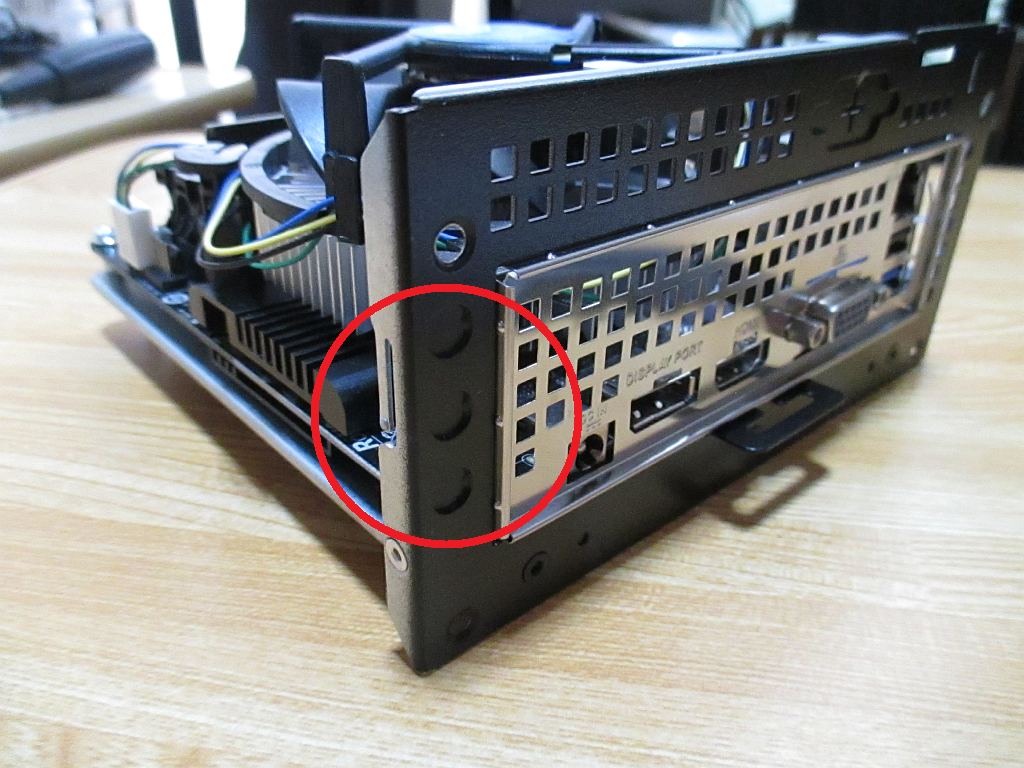
(写真上) Wi-Fiアンテナを取り付ける場所は、筐体の後ろ側に手で欠きとれるような目隠しの蓋状になっている。

(写真上) 3つの穴があるが、両端の穴の部分を欠きとる。

(写真上) アンテナを取り付けるネジを筐体を取り付ける。

(写真上) Wi-Fiモジュールを取り付けてネジ止め。
ちなみに、ここのスロットは2階建てになっており、下側がM.2規格のWi-Fiモジュール用、上側が同じくM.2規格のスロット。
ということで、下側のM.2スロットにWi-Fiモジュールから取り付ける必要がある。
今回買ったDESKMINI WIFI KITは、
・802.11ac(2.4GHz/5GHz、433Mbps)+ Bluetooth 4.2
なもんで、別途Bluetoothモジュールを用意する必要はない。
SSD
メーカーのホームページによると2段重ねのM.2スロットの上段のスロットは、
・PCIe Gen3 x4 M.2 SSD 、SATA 6Gb 信号にも対応。
となっている。
まぁ、上段はOS用のSSDのスロットということになりますなぁ。

(写真上) 価格と容量からみて、3,000円くらいの120GBのものを選択。
Silicon Power/M.2 2280 M55 SP120GBSS3M55M28

(写真上) SSDを取り付けてネジで固定。
・・なお、M.2の端子の形状はいろいろあるので、選択時には注意が必要かと。
HDD
OSは120GBのSSDとしたが、データなどは2TBのハードディスクにしてみた。

(写真上) 東芝/MQ04ABD200。
容量は2TB
厚みは9.5mm

(写真上) 取り付ける位置はマザーボードトレイの裏側。
片側はシャーシの金属板が折り曲げられて爪が出ているのでそこに引っかける。

(写真上) 反対側はDeskMiniに付属していたネジ2本で止める。

(写真上) HDD取り付け完了。
マザーボードトレイの裏側には2.5インチのHDD、SSDなどが2個取り付けられる。
機器の厚みは7~9.5mmのものに対応している。
この写真でHDDを取り付けているのは筐体のフロント側。
残りのスペースに機器を取り付ける場合、その機器をネジ止めするためにはマザーボードを一旦トレイから取り外す必要がある。

(写真上) 2つの機器を搭載したDeskMini 110。
マザーボードトレイを格納

(写真上) フロントパネル用コネクタと増設USBのコネクタをマザーボードに接続。

(写真上) 増設USBのケーブルがメモリやCPUクーラーのファンに当たらないように注意してマザーボードトレイをケースに格納。

(写真上) 以上で組み立て完了。
ここでの費用
=2019年7月1日時点=
| ASRock DeskMini用Wi-Fiキット DESKMINI WIFI KIT | ¥3,188 |
| SSD Silicon Power/M.2 2280 M55 SP120GBSS3M55M28 |
¥2,950 |
| HDD 東芝/MQ04ABD200 |
¥7,200 |
続きは・・
記事の続きは
・・「ベアボーンキット DeskMini 310の組み立て(その3)」
この前の記事は
・・「ベアボーンキット DeskMini 310の組み立て(その1)」









